iPhoneだけで写真の背景を消す方法、気になりませんか?
画像編集アプリとかいれるのも面倒ですよね。課金が必要だったりするのもありますし。
背景を透明にしたいとき、実はiPhone一つで解決できるんです。
どうやって背景を消すの?という疑問に応えるために、この記事ではiPhoneを使用して簡単に写真の背景を消す方法を紹介します。
この記事でわかること
- iPhoneだけで無料で写真の背景を消す方法
- アプリを使わずにiPhoneだけで写真の背景を消す手順
iPhoneで写真の背景を消す方法

さて、iPhoneを使って写真の背景を消す方法を見ていきましょう。
iPhoneに標準でついている「写真」アプリを使います。
以下のステップに従えば、誰でも簡単に背景を消すことができます。
写真の背景を消すステップ
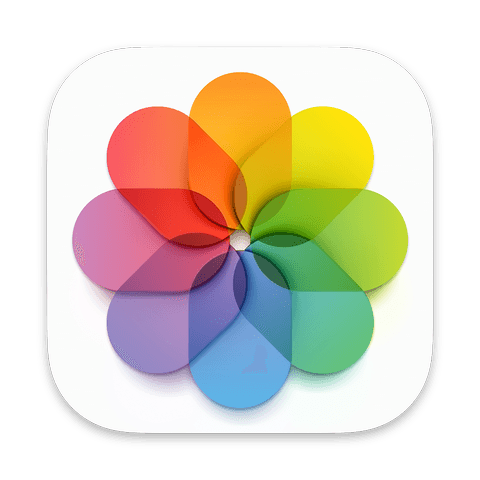
まず、「写真」アプリを開き、背景を消したい写真を選びます。
写真を開いたら、背景ではなく、残したい被写体を長押しします。すると、被写体が目立つようになり、メニューが表示されます。
表示されたメニューから、「共有」を選び、「画像を保存」をタップします。これで、背景が消された写真が「写真」アプリに保存されたことになります。
追加のアプリをダウンロードする必要はありません。「写真」アプリだけでこの作業が完了します。
ただし、この機能はiOS16以降のバージョンでのみ利用可能です。もしまだアップデートしていない場合は、アップデートしてから試してみてください。
メモアプリへの写真の貼り付け方
次に、背景を消した写真を「メモ」アプリに貼り付ける方法をご紹介します。
写真を選んで「コピー」をタップし、「メモ」アプリを開いて貼りたい場所をタップしてから、「ペースト」を選択します。これで、写真が「メモ」に貼り付けられます。
写真のサイズを変更したい場合は、貼り付けた写真をタップして、「表示形式」を選び、「小」か「大」を選択すると、サイズを変えることができます。
透明背景の写真をLINEで送る方法
最後に、背景を消した写真をLINEで送る方法についても触れておきましょう。
被写体を長押しして「コピー」を選択し、LINEを開いて「メッセージを入力」の場所をタップ。その後、「ペースト」を選ぶと、編集した写真がそのまま送れます。
Instagramなど他のアプリにも、この方法でペースト可能です。ぜひ活用してみてください。


